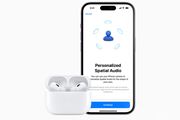ゲームプレイに最適なオーディオ環境を構築するために、ゲーミングヘッドセットを愛用しているという人も多いはずだ。ちょっと前までは、ゲーミングヘッドセットはゲーミングガジェットメーカーの独壇場みたいなイメージがあったが、ここ最近は大手オーディオメーカーなども参入。音質だけでなく、接続方法、バーチャルサラウンドやノイズキャンセリングといった機能性、装着感、デザインなどが異なる多種多様な製品が登場し、ユーザーは豊富な選択肢の中から自分にぴったりな1台を選べるようになってきた。いちユーザーとしては本当にありがたい限りだ。
このようにゲーミングヘッドセットは急激に市場が拡大しているジャンルだが、ゲームプレイに最適なオーディオ環境を構築するもうひとつ注目してほしいジャンルがある。それが“ゲーミングアンプ”だ。
ゲーミングアンプを簡単に説明すると、バーチャルサラウンドやイコライザー機能を搭載し、有線接続したイヤホンやヘッドホン、ヘッドセットに流れるゲームサウンドをより聴きやすくするゲーミングガジェットのこと。「ヘッドホンアンプ」にコンセプトは近いが、ゲーミングアンプはゲームプレイ中のゲームサウンドやマイクのボリュームを簡単に調整できるようにするなど、よりゲームプレイに特化して最適化されている。
最近では、独自の2.4GHz帯やBluetoothを活用したワイヤレス接続のゲーミングヘッドセットが増えてきているが、マイクを含めた音質では有線接続のほうがまだまだ有利だし、自分好みの有線イヤホンやヘッドホン、ヘッドセットを使えるという点からもゲーミングアンプがチョイスされている。特に競技性の高いFPSやTPSユーザーは、画面だけでなく音からも情報を得るため、自分好みのゲーミングヘッドセットにゲーミングアンプをプラスし、ゲームにあわせて音を追い込むという人も多い。
そんなゲーミングアンプだが、価格.comマガジンでも、過去にEPOSのゲーミングアンプ「GSX 1000 2nd edition」や、ゲーミングアンプ機能を搭載したSteelSeriesのワイヤレスゲーミングヘッドセット「Arctis Nova Pro Wireless」などを詳しく紹介してきたが、今回は2023年4月に発売となったSteelSeriesのゲーミングアンプ「GameDac Gen2」を取り上げてレビューしたいと思う。
SteelSeriesのゲーミングアンプ「GameDac Gen2」をレビュー


まずは「GameDac Gen2」のスペックや対応機種、「GameDac Gen2」でなにができるかなどを詳しく紹介していこう。
「GameDac Gen2」は、製品名にもあるとおり、「GameDac」としては第2世代モデルとなる製品だ。先行して同社のゲーミングヘッドセット「Arctis Nova Pro」に付属する形で展開されていたが、これが単体販売された形だ。
2022年8月に発売されたゲーミングヘッドセット「Arctis Nova Pro」の付属品として先行展開されていた「GameDac Gen2」。ユーザーからの単体販売を望む声に応え、ついに単体販売が開始された
パッケージ内容は、「GameDac Gen2」本体とUSB Type-C to Type-Aケーブル、取り扱い説明書のみとシンプル
USB接続して利用できるDAC内臓のゲーミングアンプという点は初代「GameDac」と同じ。モノクロ有機ELディスプレイと大型ダイヤルを正面に配置し、斜めからも見やすいよう角度が付けられた本体デザインも初代「GameDac」に近いイメージだ。
「GameDac Gen2」の正面。モノクロ有機ELディスプレイとタッチボタン、大型ダイヤルが並ぶ
手元に配置した際にモノクロ有機ELディスプレイが見やすいように、本体は角度が付けられている
ちなみに、操作については、モノクロ有機ELディスプレイ脇のタッチボタンと大型ダイヤルの中に仕込まれている押し込み式のボタン、ダイヤル操作の3つを組み合わせて行う。通常時は全体ボリュームとL/Rそれぞれのサウンドバランス、USB接続先やマイク状態などが表示され、大型ダイヤルは全体ボリューム調整にアサインされている。なお、カスタマイズメニューへは大型ダイヤル長押しでアクセスできる。機能が非常に豊富なため、細かいカスタマイズを行うには階層を辿っていく形になっている。
通常時のディスプレイ表示。全体ボリュームやL/Rそれぞれのサウンドバランス、USB接続先やマイク状態などが表示される
大型ダイヤルの内側には押し込み式のボタンが入っており、長押しでカスタマイズメニューに入る。カスタマイズメニューは大型ダイヤルで移動し、押し込みで決定、タッチボタンで戻るというUIになっている
カスタマイズメニューを呼び出した際に最初に表示されるのは「USB INPUT」。利用頻度の高いUSB入力の切り替え操作だけに特化したメニューになっている
「AUDIO OPTIONS」は文字どおりオーディオ関連のカスタマイズメニューがまとまっているメニュー。イコライザー設定(FLAT/BASS BOOST/FOCUS/SMILEY/CUSTOM EQ)、ゲイン設定(LOW/HIGH)、サイドトーン(OFF/LOW/MED/HIGH)、マイクボリューム(10段階)、タッチボタン1タップで起動できるマイクミュート機能(ENABLED/DISABLED)などをカスタマイズできる
「LINE OUT」は背面のLINE OUTの挙動をコントロールできるメニュー。スピーカー接続向けの「SPEAKERS」、配信向けの「STREAM」から選択可能だ
基本設定をカスタマイズできる「SYSTEM SETTINGS」。画面の明るさ(10段階)や画面消灯までの時間の設定、基本情報の確認、チュートリアル参照、本体設定一括リセットなどが行える
見た目に関しては初代「GameDac」にかなり近いが、いっぽうで中身については結構変わっている。特に大きく変わったのが接続性で、初代「GameDac」は、PCやコンソールゲーム機との接続用にmicroUSBと光デジタル入力がそれぞれ1系統用意されていたが、これが「GameDac Gen2」では2系統のUSB Type-Cとなった。光デジタルがなくなり、ゲーム機からサラウンド信号を取り込む方法がなくなってしまったのはやや残念だが、USBケーブル1本でスマートに接続できるようになったのは大きなポイントと言える。
「GameDac Gen2」の本体背面。PCやコンソールゲーム機接続用の2系統のUSB Type-Cのほかに、LINE OUTとLINE INも搭載しており、ストリーミング用マイクやスマートフォン、PCスピーカーなどを接続することも可能だ
もちろん、USB Type-Cが2系統あるので、Windows PCとMac、Windows PCとPlayStation 5、Windows PCとNintendo Switchといったように、2台の異なるデバイスを接続して切り替えて使用することも可能だ。ゲーム機と接続する場合は専用モードにいちいち切り替える必要がある製品というのもたまにあるが、「GameDac Gen2」は標準ドライバーでゲーム機にも認識されるようになっており、手持ちのPlayStation 4/5、Nintendo SwitchはすべてUSBケーブル1本だけで接続することができた。
PlayStation 5ともUSBケーブル1本で接続することができ、ケーブルの取り回しはかなりしやすくなった
また、「GameDac Gen2」は左側面に搭載されているヘッドセット接続用端子が3.5mm4極の一般的なものに変更されたことも見逃せない。初代「GameDac」は、専用の「3.5mmユニバーサルヘッドセットアダプター」を介して接続する形だったので、それに比べるとスマートな接続になったのは確かだ。ただし、このヘッドセット接続用端子、やや奥まった形で実装されており、ヘッドセット側のプラグ形状によっては干渉しやすい点はややマイナスなポイントと言えそうだ。
「GameDac Gen2」の本体左側面には、ヘッドセット接続用の3.5mm4極端子が配置されている。端子がやや奥まった部分に配置されており、L型プラグやプラグ部分の形状が太めのイヤホン・ヘッドホン・ヘッドセットを接続する際に干渉することも
DACチップについては、ESS Technology製の「Sabre Quad Core DAC」に変更され、SN比が初代「GameDac」の109dBから111dBにアップ。歪みの少ないクリアなサウンドが楽しめるようになったそうだ。なお、この細かな音質については記事後半で詳しく紹介する。
さらに、「GameDac Gen2」では接続性やDACチップに加え、単体のゲーミングアンプとして利用できる機能が初代「GameDac」から変更。具体的には、「サラウンド機能」と「ChatMix機能」に一部機能制限が加わってしまった。
まず「サラウンド機能」についてだが、初代「GameDac」では、「DTS Headphone:X v2.0」が本体機能として提供されており、PCとはUSB,PlayStation 4とは光デジタル入力を使って接続することで、製品単体でサラウンドサウンドを楽しめていた。
いっぽう、「GameDac Gen2」では、光デジタル入力が廃止されてしまったこともあり、サラウンド機能がPC用のコンパニオンアプリ「GG Soner」の「SPATIAL AUDIO」という機能に統合され、PC接続時しか利用できなくなってしまった。最近だとPlayStation 5のようにゲーム機側で3Dサウンド機能が提供されていることもあり、USB接続の利便性を優先した結果、あえて機能を制限したということなのだろう。
ゲームサウンドとマイクのボリュームバランスを調整できる「ChatMix機能」も、上記のサラウンド機能同様、PC用のコンパニオンアプリ「GG Soner」側に機能が統合され、PC接続時は利用できるが、コンソールゲーム機との接続では利用不可となってしまっている。こちらも、光デジタル入力が廃止されたことで、コンソールゲーム機とはゲームサウンドもマイクから入ってくる音声データもすべてUSBでやり取りする形になってしまった結果、コンソールゲーム機との接続では機能そのものを提供することが難しく、LINE OUTとLINE INもあるから不要と判断したのだと推察されるが、せっかくChatMix機能を直感的に操作できる大型ダイヤルを搭載しているのに、コンソールゲーム機で使えなくなってしまった点はやや残念なポイントだ。
「ChatMix機能」は本体単体では利用できず、PC接続してコンパニオンアプリ「GG Soner」と組み合わせることで初めて利用できるようになっている。「ChatMix機能」が利用できる状態だとディスプレイ表示「USB-1」の右に専用アイコンが現れ、この状態で大型ダイヤルを押すと写真のような表示に切り替わり、ゲームサウンドとマイクのボリュームバランスを調整することができる
PCだけでなく、PlayStation 4/5やNintendo Switchといったコンソールゲーム機とも接続可能な「GameDac Gen2」。まずは素の状態の音質をチェックするため、イコライザーをフラットにした状態で音質をチェックしてみた。組み合わせたゲーミングヘッドセットは「Arctis Nova 1だ。
「GameDac Gen2」の音質を詳しくチェック。今回、音質チェックで使用したのは、同社有線ゲーミングヘッドセットのエントリーモデル「Arctis Nova 1」だ
まずは、PlayStation 5と接続して『Apex Legends』をプレイしてみる。FPSをプレイする際、PlayStation 5の「3Dオーディオ」設定をオンにすると余計な付帯音が響いて音のフォーカスがぼやけてわかりにくくなるため、「3Dオーディオ」設定をオフにしてプレイしている人も多いと思うが、『Apex Legends』も「3Dオーディオ」設定をオフにしたほうが定位がわかりやすいタイトルの1つ。ただ、『Apex Legends』は銃撃音や環境音で中高音域が多く、足音を聴き取りやすくボリュームを上げると、それにともなって全体的にわちゃわちゃとかなりうるさく感じられるタイトルでもある。
「GameDac Gen2」をPlayStation 5と接続。「GameDac Gen2」自体が「Arctis Nova Pro」の付属品として展開されていたためか、出力機器では「Arctis Nova Pro」と表示される。ちなみに、「GameDac Gen2」を接続した状態でも、PlayStation 5の「3Dオーディオ」を有効にすることができるが、今回はオフの状態で音質チェックを行った
「Arctis Nova 1」をコントローラー直刺しで使っていると、この中高音域がかなり耳にキンキン響いて聴き疲れする感じだったのだが、「GameDac Gen2」はボリュームを上げても歪み感が少なく、音の解像度が高いからか、ボリュームをある程度抑えた状態でも足音が確認しやすかった。DACやアンプ部のポテンシャルの高さもあるだろうが、定位や距離感もコントローラー直刺しに比べるとわかりやすく、素の状態でもなかなかの実力。ここから組み合わせるヘッドセットの特性に合わせてイコライザーを追い込んでいけば、さらに快適なオーディオ環境を構築できるはずだ。
続いて、PCと接続して試してみる。PC接続の場合、PC用のコンパニオンアプリ「GG Soner」と組み合わせることで、ゲームタイトルに合わせて多数用意されているイコライザープリセットを利用できたり、プリセットをベースにさらにイコライザーを追い込むことができる。また、サラウンド機能「SPATIAL AUDIO」や、ゲームサウンドとマイクのボリュームバランスを調整できる「ChatMix機能」、ボイスチャット用マイクのAIノイズ除去機能なども利用可能だ。
続いて、PC接続環境で「GameDac Gen2」をチェック。試聴は「GG Soner」と組み合わせて行った
ボイスチャット用マイクのAIノイズ除去機能など、マイク部分のカスタマイズ機能もかなり充実している
まずはデフォルトのイコライザーで『Apex Legends』をプレイしてみたが、PlayStation 5と接続した際と同じく、イヤホンジャック直刺しに比べてボリュームを上げた際の歪み感が少なく、全体的に余裕のある聴こえ方だ。イヤホンジャック直刺しでボリュームを上げた際に気になっていたホワイトノイズも、「GameDac Gen2」を経由した状態だとほとんど気にならないレベルで、このあたりはさすが外付けのゲーミングアンプといったところ。
次に、『Apex Legends』に合わせたプリセットイコライザー設定を試してみたが、確かにデフォルト設定よりも足音や銃声が聴こえやすく感じた。ただ、足音を聴き取りやすくするためにかなり攻めたチューニングになっているようで、一部帯域がこもった感じに聴こえるなど、人によっては少し違和感を覚えるかもしれない。
「GG Soner」には、ゲームタイトル別のプリセットイコライザーを多数用意。今回は『Apex Legends』に合わせたイコライザー設定を試してみた
ただ、PCとの組み合わせは、このゲームタイトルごとのプリセットイコライザー設定をGUIで直感的に操作してさらに追い込むこともできるし、ゲームタイトルごとのイコライザー設定を複製してユーザーオリジナルの設定を作ることができる。コンソールゲーム機との接続の場合、「GameDac Gen2」側で10バンドのイコライザーを個別に調整してカスタムイコライザーとして本体に保存できるとはいえ、その数はたった1つのみ。設定も本体のダイヤルからいちいち調整しなければいけない。イコライザー機能をフルに活用するなら、ぜひPCと組み合わせで利用したいところだ。
ゲームタイトル別のプリセットイコライザー設定を呼び出し、そこからさらに追い込むこともできる。マウス操作で直感的に操作できるのが便利だ
PC接続で「GG Soner」を使用している場合は、本体からイコライザー設定は変更できない点は注意したい
最後に、「GG Soner」に機能が統合されたサラウンド機能の「SPATIAL AUDIO」も試してみたが、これが思いのほか優秀だった。サラウンド機能は特有の響き方が音の位置を掴みにくくするためFPSでは不要という人も多いが、「SPATIAL AUDIO」では音の輪郭のぼやけが少なく、音の左右だけでなく前後のつながりもよくなるため、音の位置がかなり掴みやすかった。
ちなみに、「SPATIAL AUDIO」では、“パフォーマンス-没入感”と“距離”という2つのパラメーターを調整できるが、“パフォーマンス-没入感”をデフォルトの-6.0からパフォーマンス寄りにずらしてあげると、『Apex Legends』などのFPSでもかなり使いやすく感じた。逆に没入感寄りにずらすと音が空間に響くようになるためFPSには不向きだが、世界観を重視したRPGやアクションゲーム、映画鑑賞などとは相性がよさそう。PCとの組み合わせでしか利用できないのは少々残念だが、PCゲーミング以外にも利用できる機能なので、ぜひ活用してみてほしい。
サラウンド機能「SPATIAL AUDIO」もしっかり作り込まれており、効果の具合も高く、なかなか優秀。FPSゲームなどでも普通に使えるレベルなので、ぜひ1度試してみてほしい
ここまでSteelSeries「GameDac Gen2」をレビューしてきた。素のままの音質も優秀だし、有機ELディスプレイと大型ダイヤルを搭載して単体でもイコライザー調整やマイクボリュームといったある程度のカスタマイズが行えるため、PCだけでなくコンソールゲーム機と組み合わせでもしっかりと使えるモデルではあるが、本体単体だとカスタムイコライザーが1個しか保存できなかったり、サラウンド機能やChatMix機能などが利用できないなど、PCと組み合わせに比べて一部機能に制約があるため、ゲームタイトルに合わせてイコライザーをガンガン変更して使いたい人や、サラウンド機能やChatMix機能が目当ての人は選びにくく、このあたりでやや利用者を選びそうなのは確かだ。
カスタムイコライザーが本体に1個しか保存できず、ゲームタイトルに合わせて複数のイコライザーから選ぶといったことができないため、コンソールゲーム機でゲームタイトルに合わせてイコライザーをガンガン変更して使いたい人には若干不向きだ
いっぽうで、PCとの組み合わせに限ると、PC用のコンパニオンアプリ「GG Soner」がとにかく多機能で、これがあれば大抵のことはカバーできるんじゃないかと思うくらい優秀だった。タイトル別のプリセットも便利だし、サラウンド機能の「SPATIAL AUDIO」の出来もすばらしい。ゲーミングアンプ本来の目的であるゲームサウンドをより聴きやすくするという部分だけでなく、ソフトウェアと組み合わせでより快適なゲームプレイ環境を提供するという部分は、PCとの組み合わせだからこそ実現できたものだろう。「GameDac Gen2」の実力を余すことなく引き出すなら、ぜひともPCとの組み合わせを推したい。PCゲーミング中心の音質のアップデートを検討しているなら、「GameDac Gen2」は間違いなく有力な候補になってくれるはずだ。
光デジタル出力のあるPlayStation 4と組み合わせて利用するなら初代「GameDac」のほうが向いているし、ボイスチャット時の操作のしやすさ、保存できるカスタムイコライザーの種類の多さなどを重視するならASTRO Gaming「MixAmp Pro TR」なんかも選択肢に入ってくるが、「GameDac Gen2」はそれらに比べると、ゲーミングアンプとしての素性がよく、なによりPC用のコンパニオンアプリ「GG Soner」が多機能で使いやすい。PCゲーミング中心で、コンソールゲーム機もたまにつなげるという人なら、「GameDac Gen2」はよい選択肢になるだろう